-
![]() Windows向けデータ復旧
Windows向けデータ復旧
- Data Recovery Wizard Free購入ダウンロード
- Data Recovery Wizard Pro 購入ダウンロード
- Data Recovery Wizard WinPE購入ダウンロード
- Partition Recovery購入ダウンロード
- Email Recovery Wizard購入ダウンロード
- おまかせデータ復旧サービス
概要:
本記事では、Windows 11を新しいパソコンにクローンする方法を詳しく紹介し、この問題を解決するための専門的なツールを紹介します。
新しいパソコンを手に入れる予定だけど、古いパソコンからWindows 11やデータを移行する方法がわからないという方はいませんか?この記事では、システム、アプリケーション、ファイルを再インストールする時間を無駄にすることなく、Windows 11のクローンを効果的に作成することができます。
Windows 11を新しいコンピュータにクローンすることは、特に古いコンピュータを新しいコンピュータに買い換えるときによくある問題です。多くのユーザーは、古いコンピュータの動作がどんどん遅くなってきたため、コンピュータを買い換えます。しかし、ユーザーは、重要なプログラムやファイルも入っている古いパソコンのOSにとても満足しているのです。そのため、あるパソコンから別の新しいパソコンにOSを移動して、システム設定、プログラム、データを古いパソコンと同じにしたいのです。このような場合、Windows 11を新しいパソコンにクローンすることで、OSやその他のプログラムを再インストールする時間と手間を省くことができます。
しかし、どうすれば安全にWindows 11を新しいパソコンにクローンすることができるのでしょうか。まず、専門的なクローン作成ツールであるEaseUS Partition Master Professionalに頼る必要があります。
EaseUS Partition Masterは、Windows 11/10/8とWindows 7のクローン作成に信頼がおける。その「Windowsを新しいディスクにクローンする」機能は、簡単なクリックでWindows 11を新しいコンピュータにクローンすることができます。使いやすいので、そのプロンプトの助けを借りて、効率的にプロセスを終了することができます。では、ダウンロードして、以下のガイドに従って、Windows 11のクローンを作成してください。
しかし、クローンを作る前に、注意事項を読んでおくと、スムーズに作業ができます。
1.新しいコンピュータのハードディスクを古いコンピュータに取り付けます。
2.ハードディスクがWindows 11の要件を満たしていることを確認してください。
3.クローニングが完了したら、新しいディスクをターゲットコンピュータに接続し直し、BIOSを変更し、制限時間内にシステムを起動します。
では、さっそくEaseUS Partition MasterでWindows 11を新しいPCにクローニングしてみましょう。
ステップ1. EaseUS Partition Masterを起動し、サイドメニューの「ディスククローン」から「パーティションクローン」を選択します。
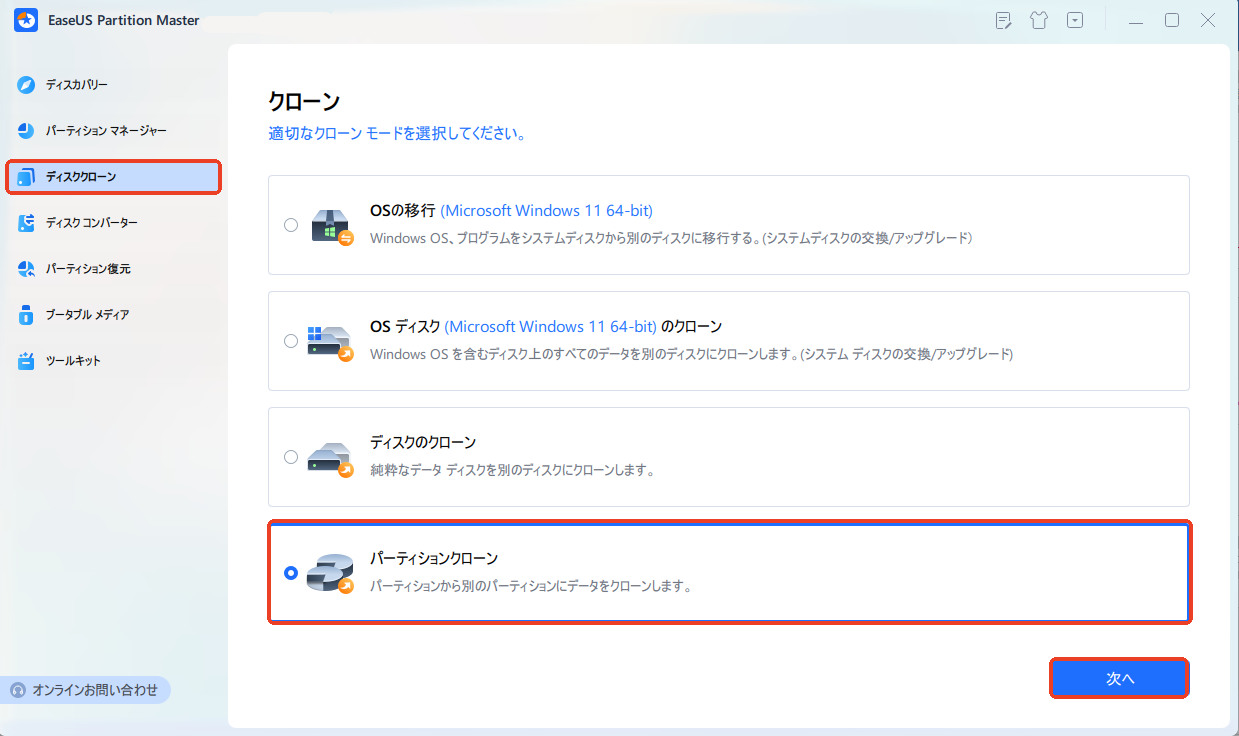
ステップ2. クローン元となるパーティションと、クローン先となるパーティションをそれぞれ指定して、「次へ」とクリックします。
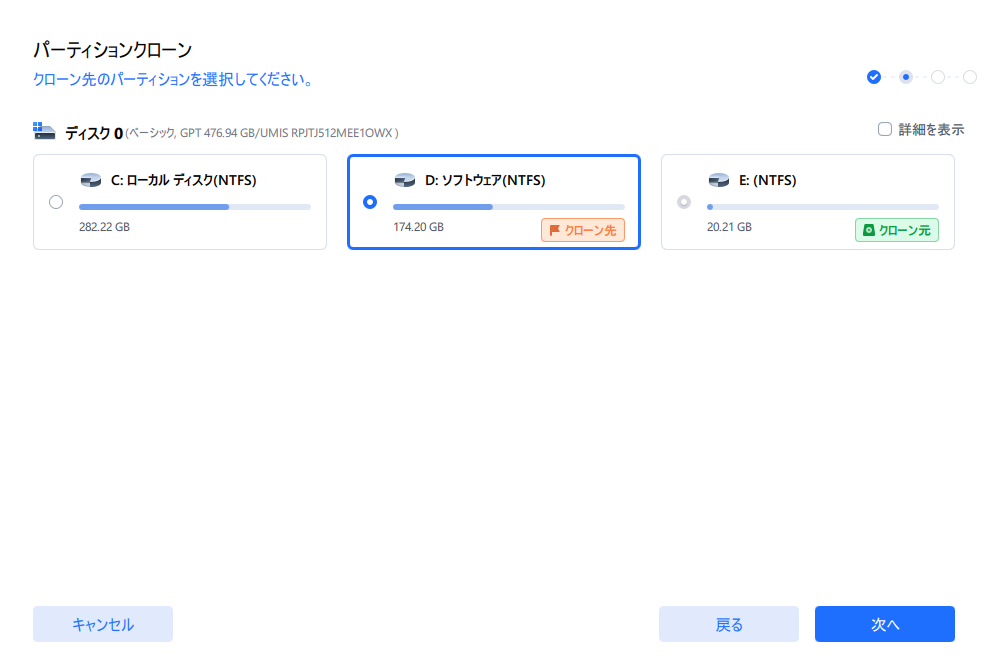
ステップ3. 警告メッセージが表示される場合、内容を確認し「はい」をクリックします。すると、クローン作業が始まります。※ クロン先となるパーティションのデータが完全に削除されますので、事前にバックアップを取っておいてください。
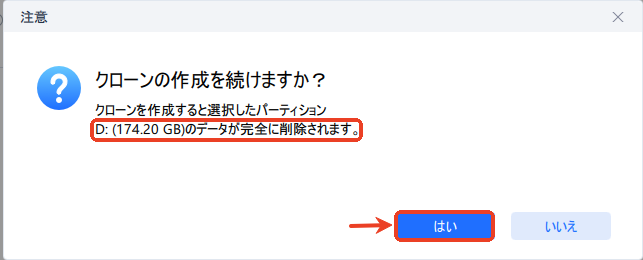
ハードディスクを新しいパソコンに戻す必要があります。その後、以下のガイドに従って、起動ドライブとして設定してください。
新しいパソコンの起動ドライブとして対象のハードディスクを設定するには、こちらの手順で行ってください:
ステップ1. 新しいコンピュータを再起動し、Del/F2/F8キーを押してBIOSにアクセスします。
ステップ2. 起動の優先順位で対象のハードディスクを起動ディスクとして選択します。
ステップ3. 終了する前に変更内容を保存してください。

そして、制限時間内にシステムを起動させることを忘れないでください。
EaseUS Partition Masterは、信頼性が高く安全なクローン作成ツールです。その他にも多くの機能を備えています。もっと詳しく説明しましょう。
EaseUS Partition Masterの特徴:
この記事では、Windows 11を新しいコンピュータにクローンする必要がある理由を詳しく説明し、同時に、Windows 11を別のコンピュータにクローンするのに役立つ、非常に専門的で安全かつ効果的なツールを提供します。このツールの助けを借りて、システムのクローンを作成することは非常に簡単になります。
別の新しいパソコンにシステムをクローンする方法がわからない、ディスクパーティションに問題がある、などの悩みをお持ちの方は、このツールをダウンロードしてお役立てください!
はい、できます。ただし、Windowsにはクローン作成ツールが付属していませんので、EaseUS Partition Masterなどのサードパーティ製ツールを使用する必要があります。
もちろん、できますよ。SSDは安全で静かで耐久性が高いので、ユーザーから人気があります。Windows 11をSSDにクローンするのは良い選択です。
はい、新しいPCにOSをクローンするためには、以下の手順で行います:
ステップ1. EaseUS Partition Masterをダウンロードし、開きます。
ステップ2.クローンセクションの「パーティションのクローン」をクリックし、「次へ」をクリックして続行します。
ステップ3.ソースパーティションとしてOSパーティションを、ターゲットパーティションとして別のパーティションを選択します。
ステップ4.開始をクリックし、処理が完了するのを待ちます。
高機能なディスク管理

Partition Master Professional
一番使いやすいディスク管理ソフトで、素人でもディスク/ パーティションを自由に変更できます!